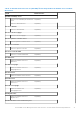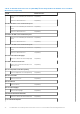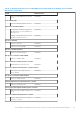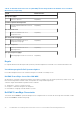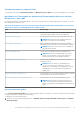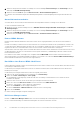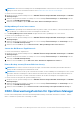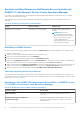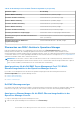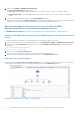Users Guide
Table Of Contents
- Dell EMC OpenManage Integration Version 7.1.1 für Microsoft System Center für Operations Manager (SCOM) Benutzerhandbuch
- Einführung in Dell EMC OpenManage Integration und Dell EMC Server Management Pack Version 7.1.1 für Microsoft System Center Operations Manager
- Dell EMC OMIMSSC
- Klicken Sie auf Dell EMC Feature Management Dashboard
- Von Dell EMC Server Management Pack Suite Version 7.1.1 unterstützte Überwachungsfunktionen
- Überwachungsfunktion für Dell EMC Server und Rack-Workstations
- Vergleich der Scalable und Detailed Edition der Überwachung von Dell EMC Servern und Rack-Workstations
- Ermitteln und Klassifizieren von Dell EMC PowerEdge-Servern mithilfe von DSMPS Version 7.1.1 für Operations Manager
- Ermitteln von Dell EMC PowerEdge-Servern mithilfe von Dell EMC OMIMSSC Operations Manager
- Ermitteln von Dell EMC PowerEdge-Servern in Operations Manager
- Ermittlungen durch die Überwachungsfunktion für Dell EMC Server und Rack Workstations mit DSMPS Version 7.1.1 für Microsoft System Center Operations Manager
- Überwachen von Dell EMC PowerEdge-Servern in Operations Manager
- Überwachte Hardwarekomponenten
- Dell EMC Server Management Pack 7.1.1 – Optionen für Dell EMC Server und Rack-Workstation in der MS Operations Manager-Konsole anzeigen
- Dell EMC Warnungsanzeigen
- Anzeigen von Warnungen der Überwachungsfunktion für Dell EMC Server und Racks in der Operations Manager-Konsole
- Übersichtsanzeigen von Dell EMC PowerEdge-Servern für die Überwachungsfunktion für Dell EMC Server und Racks in der Operations Manager-Konsole
- Vollständige Dell EMC Übersichtsanzeige
- Übersichtsanzeigen der Dell EMC Rack-Workstations
- Dell EMC Modularsysteme und Dell EMC monolithische Systeme
- Übersichtsanzeige zu Dell EMC Modularsysteme
- Übersichtsanzeige zu Dell EMC monolithischen Servern
- Übersichtsanzeige zu Dell EMC Schlittenservern
- Übersichtsanzeige Dell EMC PowerEdge-Server-Einheiten mit der Dell EMC Überwachungsfunktion für Server und Rack-Workstations in der Operations Manager-Konsole
- Speicher-Controller-Komponentenhierarchie
- Dell EMC Netzwerkschnittstellenkomponentenhierarchie
- Aktivieren der Korrelation
- Aktivieren von Netzwerkschnittstellengruppen für das Dell Server-Funktionszustand-Rollup
- Dell EMC Leistungs- und Stromüberwachungsanzeigen
- Aktivieren der Einheitenmonitore für die Leistungs- und Stromüberwachung
- Dell EMC Statusanzeigen
- Dell Einheitenmonitore für die Dell EMC Server- und Rack-Workstation-Funktion.
- Regeln
- Dell EMC PowerEdge-Servertasks
- Zusammenfassung der verwalteten Tasks
- Durchführen von Tasks mithilfe der Dell Server- und Rack-Workstation-Überwachungsfunktion
- Auf Dell Windows Server mit der Operations Manager-Konsole durchgeführte Tasks
- Knotenschnittstellen prüfen
- Stromstatus prüfen
- ESM-Protokolle löschen
- Zwangsweises Abschalten
- Garantieinformationen abrufen
- Starten von Dell License Manager auf einem X64-Bit-Verwaltungsserver
- Dell OpenManage Power Center starten
- Starten der Dell Remote-Zugriffskonsole
- Dell OpenManage Server Administrator starten
- Starten von Remote Desktop
- Aus- und einschalten
- Ordnungsgemäßes Abschalten
- Einschalten
- Zurücksetzen der Stromversorgung
- LED-Identifikation auf Dell EMC PowerEdge-Servern in der Operations Manager-Konsole aktivieren
- LED-Identifikation auf Dell EMC PowerEdge-Servern mithilfe der Operations Manager-Konsole deaktivieren
- Berichte zu Dell EMC PowerEdge-Servern im Operations Manager
- Anzeigen von Berichten zu Dell EMC PowerEdge-Servern im Operations Manager
- Erstellen von OpenManage Windows-Ereignisprotokollberichten mit Operations Manager
- Generieren eines BIOS-Konfigurationsbericht im Operations Manager
- Generieren von Firmware- und Treiberberichten im Operations Manager
- Generieren Sie einen RAID-Konfigurationsbericht im Operations Manager
- (Lizenzierte) Überwachungsfunktion für Dell EMC Server und Rack-Workstations
- iSM – WMI mit Dell EMC Server Management Pack Suite Version 7.1.1 Operations Manager
- Vergleichen Sie die Funktionen der skalierbaren und detaillierten Edition – iSM-WMI
- Ermitteln und Klassifizieren von Dell EMC PowerEdge-Servern mithilfe von DSMPS Version 7.1.1 über iSM–WMI
- Überwachung
- Überwachte Hardwarekomponenten
- Anzeigen von Optionen für Dell EMC PowerEdge-Server über iSM-WMI in der Operations Manager-Konsole
- Dell EMC Warnungsanzeigen
- Anzeigen von Warnungen der (lizenzierten) Funktion für Dell EMC Server und Rack-Workstations in der Operations Manager-Konsole
- Übersichtsanzeigen von Dell EMC PowerEdge-Servern für die Überwachungsfunktion für Dell EMC Server und Rack Workstations in der Operations Manager-Konsole
- (lizenzierte) Anzeigefunktion von Dell EMC Übersichtsanzeigen für Dell EMC Server und Rack-Workstations auf der Operations Manager-Konsole – iSM-WMI
- Vollständige Dell EMC Übersichtsanzeige
- Übersichtsanzeige der Dell EMC Rack-Workstations
- Dell EMC Modularsysteme und Dell EMC monolithische Systeme
- Übersichtsanzeige zu Dell EMC Modularsysteme
- Übersichtsanzeige zu Dell EMC monolithischen Servern
- Übersichtsanzeige zu Dell EMC Schlittenservern
- Übersichtsanzeige Dell EMC PowerEdge-Server-Einheiten mit der (Lizenzierten) Dell EMC Überwachungsfunktion für Server und Rack-Workstations in der Operations Manager-Konsole
- Dell EMC Leistungs- und Stromüberwachungsansichten über iSM-WMI
- Aktivieren der Einheitenmonitore für die Leistungs- und Stromüberwachung
- Dell EMC Statusanzeigen
- Hauptfunktionen der (lizenzierten) Überwachungsfunktion für Dell EMC Server und Rack-Workstations
- Systemkonfigurations-Sperrmodus
- iDRAC Group Manager
- Kapazitätsplanung
- iDRAC-Ermittlung ausgefallener CMC/OME-M
- Server-Portverbindungsinformationen
- Dell Einheitenmonitore für die (lizenzierte) Überwachungsfunktion für Dell EMC Server und Rack-Workstations – iSM-WMI
- Regeln
- Dell EMC PowerEdge-Servertasks
- Zusammenfassung der verwalteten Tasks
- Durchführen von Tasks mithilfe der (lizenzierten) Überwachung für Dell Server und Rack-Workstations – iSM – WMI
- Knotenschnittstellen prüfen
- Garantieinformationen abrufen
- Remote-iDRAC-Kaltstart
- Durchführen eines Remote-iDRAC-Hard-Resets
- Dell License Manager starten
- Dell OpenManage Power Center starten
- Starten der Dell Remote-Zugriffskonsole
- Remote Desktop starten (für monolithischen Server)
- iSM – WMI mit Dell EMC Server Management Pack Suite Version 7.1.1 Operations Manager
- DRAC-Überwachungsfunktion für Operations Manager
- Ermitteln und Klassifizieren von Dell Remote Access Controller mit DSMPS 7.1.1 für Microsoft System Center Operations Manager
- Überwachen von DRAC-Geräten in Operations Manager
- Anzeigeoptionen für die Dell EMC Server Management Pack 7.1.1 DRAC-Überwachungsfunktion in der Operations Manager-Konsole
- Dell EMC Warnungsanzeigen
- Anzeigen von Warnmeldungen für die DRAC-Überwachungsfunktion in der Operations Manager-Konsole
- Übersichtsanzeigen von Remote-Access-Controller für die DRAC-Überwachungsfunktion in der Operations Manager-Konsole
- Dell EMC Statusanzeigen
- Dell Einheitenmonitore der DRAC-Überwachungsfunktion
- Regeln
- Dell EMC PowerEdge-Servertasks
- Überwachungsfunktion für Dell EMC Server und Rack-Workstations
- Von Dell EMC OMIMSSC unterstützte Überwachungsfunktionen
- (Lizenzierte) Überwachungsfunktion für Dell EMC Server und Rack-Workstations
- iDRAC–WS-MAN oder iDRAC-Zugriff über Host-Betriebssystem mit OMIMSSC
- Vergleich der Scalable und Detailed Edition der (Lizenzierten) Überwachung von Dell EMC Servern und Rack-Workstations
- Ermitteln und Klassifizieren eines Dell EMC PowerEdge-Servers über iDRAC-WS-MAN
- Überwachung
- Überwachte Hardwarekomponenten
- Anzeigen von Optionen für Dell EMC PowerEdge-Server über iDRAC-WS-MAN in der Operations Manager-Konsole
- Anzeigen von Warnungen der (lizenzierten) Überwachungsfunktion für Dell EMC Server und Racks in der Operations Manager-Konsole
- Übersichtsanzeigen von Dell EMC PowerEdge-Servern für die (lizenzierte) Überwachungsfunktion für Dell EMC Server und Racks in der Operations Manager-Konsole
- (lizenzierte) Anzeigefunktion von Dell EMC Übersichtsanzeigen für Dell EMC Server und Rack-Workstations auf der Operations Manager-Konsole
- Übersichtsanzeigen der Dell EMC Rack-Workstations
- Dell EMC Modularsysteme und Dell EMC monolithische Systeme
- Übersichtsanzeige zu Dell EMC Modularsysteme
- Übersichtsanzeige zu Dell EMC monolithischen Servern
- Übersichtsanzeige zu Dell EMC Schlittenservern
- Übersichtsanzeige Dell EMC PowerEdge-Server-Einheiten mit der (Lizenzierten) Dell EMC Überwachungsfunktion für Server und Rack-Workstations in der Operations Manager-Konsole
- Speicher-Controller-Komponentenhierarchie
- Dell EMC Leistungs- und Stromüberwachungsansichten über iDRAC – WS-MAN
- Aktivieren der Einheitenmonitore für die Leistungs- und Stromüberwachung
- Dell EMC Statusanzeigen
- Wichtige Funktionen von Dell EMC PowerEdge Server über iDRAC-WS-MAN für die (lizenzierte) Überwachungsfunktion für Dell EMC Server und Rack-Workstations
- Systemkonfigurations-Sperrmodus
- iDRAC Group Manager
- Ereignis-Autobehebung
- Kapazitätsplanung
- Aktivierung des Kapazitätsüberwachungs-Einheitenmonitor für Dell Server
- iDRAC-Erkennung fehlerhafter Dell EMC Gehäuseverwaltungs-Controller / OpenManage Enterprise Modular (CMC / OME-M)
- Server-Portverbindungsinformationen
- Einheitenmonitore für Dell EMC Server und Rack-Workstations – lizenzierte Funktion – iDRAC – WS-MAN
- Regeln
- Dell EMC PowerEdge-Servertasks
- iDRAC–WS-MAN oder iDRAC-Zugriff über Host-Betriebssystem mit OMIMSSC
- Dell EMC Gehäuseüberwachungsfunktion
- Ermitteln und Klassifizieren von Dell EMC Gehäusen unter Verwendung von Dell EMC OMIMSSC Operations Manager
- Überwachung
- Überwachte Hardwarekomponenten
- Anzeigen von Optionen für Dell EMC Gehäuse in der Operations Manager-Konsole
- Dell EMC Warnungsanzeigen
- Übersichtsanzeigen für die Dell EMC Gehäuse-Überwachungsfunktion in der Operations Manager-Konsole
- Dell EMC Leistungs- und Stromüberwachungsanzeigen
- Dell EMC Statusanzeigen
- Dell Einheitenmonitore für die Dell EMC Gehäuseüberwachungsfunktion
- Regeln
- Dell EMC PowerEdge-Servertasks
- Korrelationsfunktion zwischen Dell EMC Gehäuse und Modularserver
- Dell EMC Netzwerk-Switch-Überwachungsfunktion
- Importieren von Dell EMC Netzwerk-Switch Management Packs für die Ermittlung aus dem OMIMSSC-Admin-Portal
- Ermitteln und Klassifizieren von Dell EMC Netzwerkswitches unter Verwendung von Dell EMC OMIMSSC Operations Manager
- Überwachung
- Anzeigen von Optionen für Dell EMC Netzwerk-Switches in der Operations Manager-Konsole
- Dell Einheitenmonitore für die Dell EMC Netzwerk-Switch-Überwachungsfunktion
- (Lizenzierte) Überwachungsfunktion für Dell EMC Server und Rack-Workstations
- Anhang A – Probleme und Lösungsvorschläge
- Anhang B
- Erstellen eines ausführenden Kontos des Typs „Einfache Authentifizierung“
- Zuordnen des „Ausführen als“-Kontos für die Überwachung eines Dell EMC PowerEdge-Servers mit der (lizenzierten) Überwachungsfunktion für Dell EMC Server und Rack-Workstations
- Von Dell EMC Server Management Pack Suite und OMIMSSC Operations Manager verwendete Schweregrade
- Task zum Zuordnen des „Ausführen als“-Kontos – (Lizenzierte) Überwachungsfunktion für Dell EMC Server und Rack-Workstations
- Anhang C - Aktivieren von externen Programm-Tasks
- Zugriff auf Dokumente von der Dell EMC Support-Website
- Relevante Dokumentation und Ressourcen
2. Wählen Sie den gewünschten Dell EMC PowerEdge-Server in einer beliebigen Übersichtsanzeige oder Statusanzeige oder eine
Warnung in der Dell EMC Warnungsanzeige.
3. Wählen Sie im Fenster Tasks die Optionen Dell Server-Tasks > Knotenschnittstellen prüfen aus.
Der Task bietet eine Zusammenfassung der Erreichbarkeitsprüfung und der Schnittstellenprüfung nach erfolgreichem Abschluss des
Tasks.
Garantieinformationen abrufen
Sie können diesen Task verwenden, um den Garantiestatus des ausgewählten Dell EMC PowerEdge-Servers abzurufen.
So rufen Sie Garantieinformationen ab:
1. Navigieren Sie in der Operations Manager-Konsole zu Dell EMC Übersichtsanzeigen, Dell EMC Statusanzeigen oder Dell EMC
Warnungsanzeigen.
2. Wählen Sie den gewünschten Dell EMC PowerEdge-Server in einer beliebigen Übersichtsanzeige oder Statusanzeige oder eine
Warnung in der Dell EMC Warnungsanzeige.
3. Wählen Sie im Fenster Tasks die Optionen Dell Server-Tasks > Garantieinformationen abrufen aus.
Remote-iDRAC-Kaltstart
Mit dieser Funktion kann der Administrator einen Remote-iDRAC-Reset-Vorgang durchführen, ohne den Server herunterfahren zu
müssen.
Durch die Verwendung von iDRAC können Sie die unterstützten Server auf kritische Probleme mit der Systemhardware, -firmware oder
-software überwachen. Manchmal reagiert der iDRAC ggf. aus verschiedenen Gründen nicht mehr. In solchen Situationen müssen Sie
möglicherweise den Server ausschalten, indem Sie ihn vom Sockel trennen. Danach wird der iDRAC zurückgesetzt.
Wenn der iDRAC nicht mehr reagiert, können Sie mithilfe der Funktion des Remote-iDRAC-Hardware-Resets einen Remote-iDRAC-Reset-
Vorgang durchführen, ohne den Server ausschalten zu müssen (iDRAC-Hard-Reset). Standardmäßig ist die iDRAC-Funktion für den
Remote-Hard-Reset aktiviert.
Diese Funktion ist für Dell EMC PowerEdge-Server verfügbar, die über iSM mit WMI ermittelt wurden. Weitere Informationen zu
dieser Funktion finden Sie im Installationshandbuch für iDRAC-Service-Modul sowie im Abschnitt Remote-iDRAC-Vollrückstellung im
Benutzerhandbuch für iDRAC 8/7 v2.30.30.30 unter support.dell.com.
Durchführen eines Remote-iDRAC-Hard-Resets
In diesem Abschnitt werden die Schritte zur Durchführung eines Remote-iDRAC-Hard-Resets für ein Gerät erläutert, dass über iSM unter
Verwendung von WMI ermittelt wurde.
Um den iDRAC per Fernzugriff zurückzusetzen, müssen Sie zunächst sicherstellen, dass Sie über Administratorrechte auf dem Host-
Betriebssystem verfügen.
Um den iDRAC per Fernzugriff zurückzusetzen, führen Sie folgende Schritte durch:
1. Starten Sie die Operations Manager-Konsole und klicken Sie auf Überwachung.
2. Klicken Sie auf Dell > Statusanzeigen > Server (iSM).
Die Zustandsdetails werden angezeigt, und die über iSM unter Verwendung von WMI ermittelten Server werden im rechten
Fensterbereich angeführt.
3. Wählen Sie einen Server aus, für den Sie den iDRAC per Fernzugriff zurücksetzen möchten.
4. Klicken Sie in der Liste der Dell Server-Tasks im rechten Fensterbereich auf iDRAC Hard-Reset.
Das Fenster „Task ausführen – iDRAC Hard-Reset" wird angezeigt.
5. Klicken Sie auf Ausführen, um den Vorgang zu bestätigen.
Das Fenster Task-Status – iDRAC Hard-Reset wird mit dem Reset-Status angezeigt.
6. Klicken Sie auf Schließen.
Der iDRAC wurde per Fernzugriff erfolgreich zurückgesetzt.
Dell License Manager starten
Mit dem Task Dell License Manager starten können Sie Dell License Manager auf Verwaltungssystemen starten. Dell License Manager
ist ein Tool für die Bereitstellung von und Berichterstattung über 1:n-Lizenzen für Dell iDRAC-Lizenzen.
66
Von Dell EMC Server Management Pack Suite Version 7.1.1 unterstützte Überwachungsfunktionen